
Methode 1: CloudConvert
Der CloudConvert Online-Dienst unterstützt die Konvertierung verschiedener Arten von Dateien, einschließlich DWG in DXF. Wenn Sie mehrere Objekte haben, die getan werden müssen, ermöglicht dieses Tool diese Aufgabe im Batch-Modus.
Gehen Sie zum CloudConvert Online-Service
- Klicken Sie auf den Link oben, um zur Seite CloudConvert Online-Service-Seite zu gelangen, in der Sie sicherstellen, dass die ausgewählten Formate für die Konvertierung korrekt sind.
- Klicken Sie anschließend auf "Datei auswählen", um zur Auswahl der Objekte zu gelangen.
- Ein Dropdown-Menü wird geöffnet, über das Sie einen Link in die Datei einfügen können, importieren Sie sie aus dem Cloud-Speicher oder den Download von der lokalen.
- Wir haben uns den letzten Weg entschieden und den "Explorer" öffnen und dort die notwendige DWG-Datei finden.
- Falls erforderlich, fügen Sie gleichzeitig weitere Dateien hinzu.
- Führen Sie den Konvertierungsprozess durch Drücken von "Konvertieren" aus.
- Erwarten Sie das Ende des Herunterladens von Dateien an den Server und verarbeiten Sie sie.
- Sobald die Konvertierung abgeschlossen ist, kann die fertige Datei auf den Computer heruntergeladen oder sofort in die Cloud heruntergeladen werden.
- Öffnen Sie nach Abschluss des Downloads das DXF über die verwendete Software und stellen Sie sicher, dass alle Objekte korrekt konvertiert wurden, sowie Ebenen, wenn sie im Quellmaterial vorhanden sind.
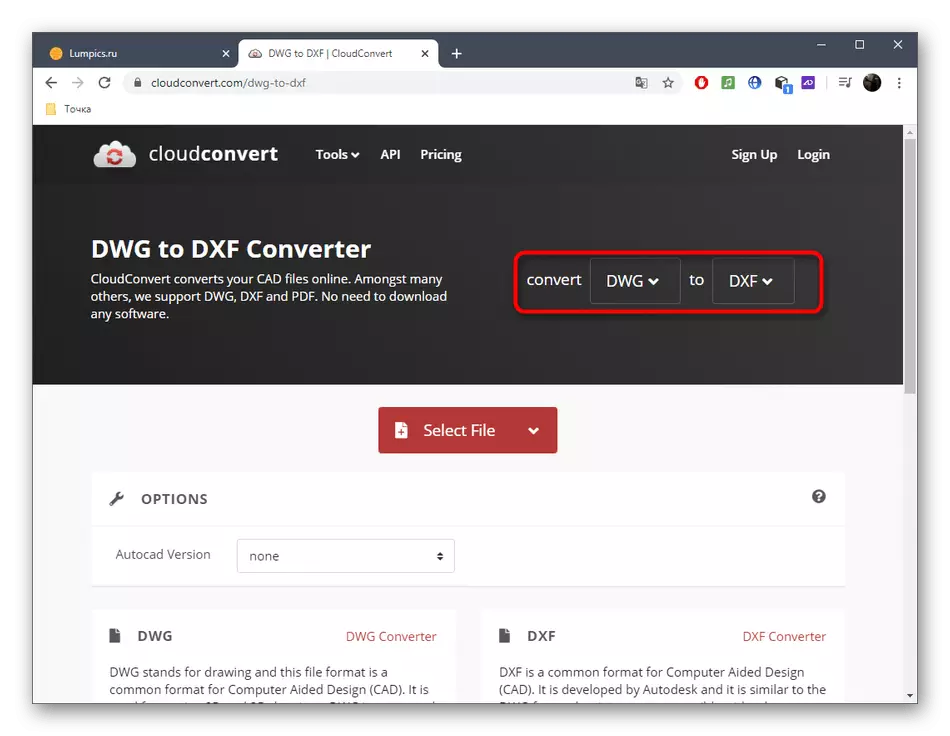
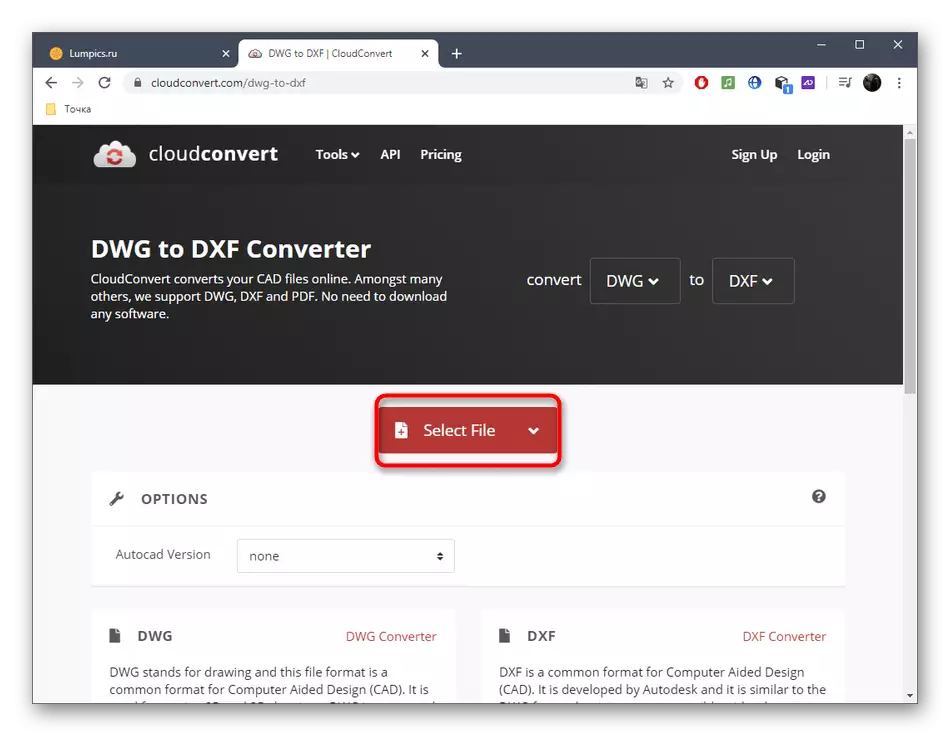
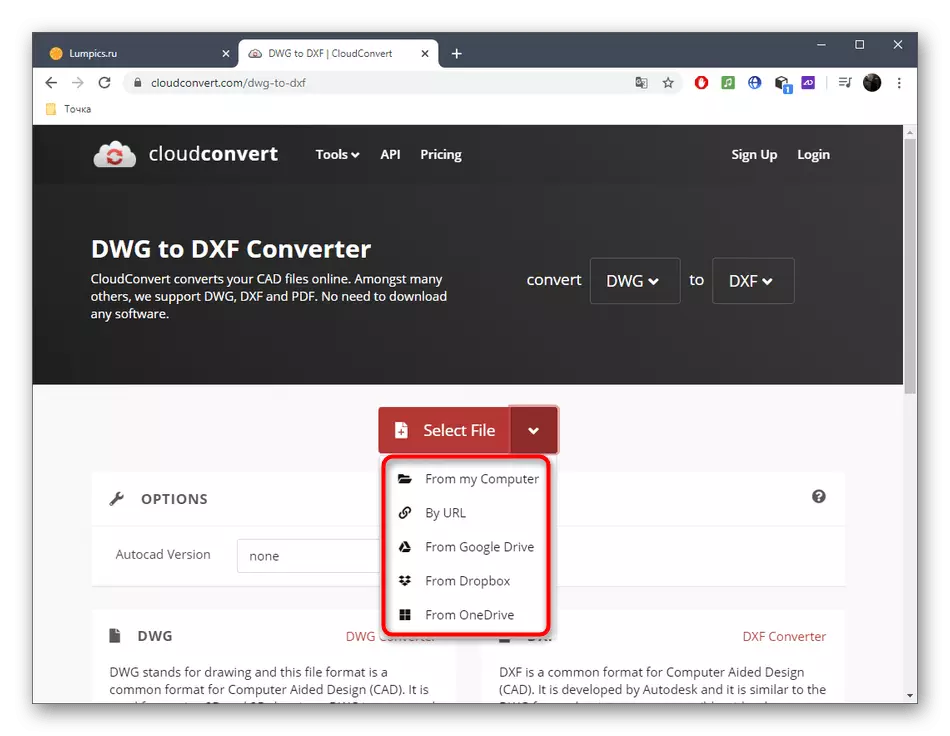

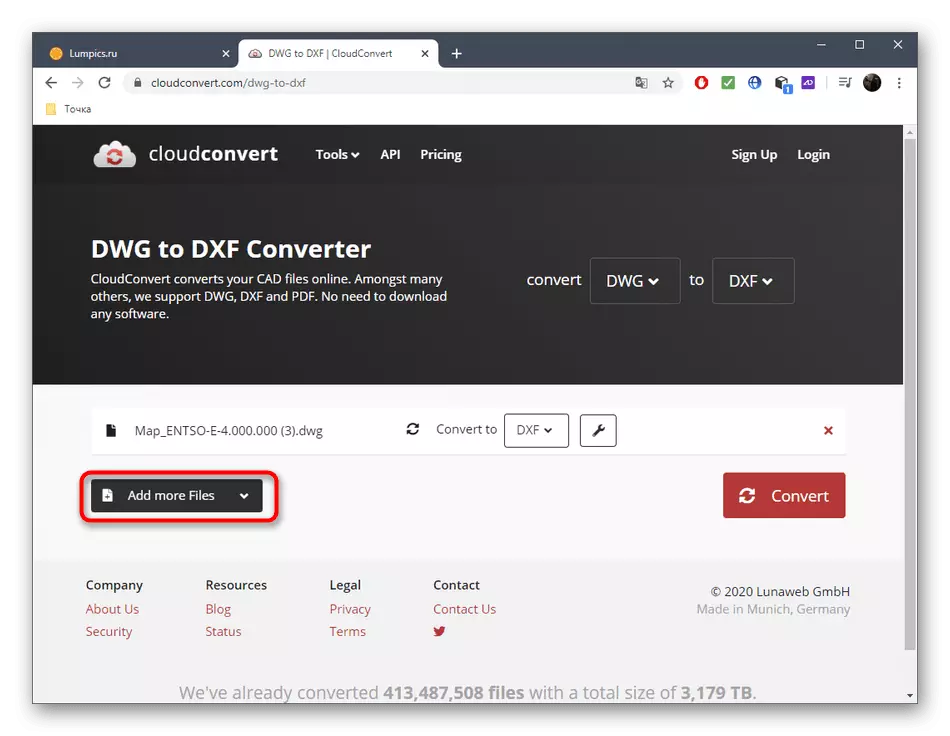
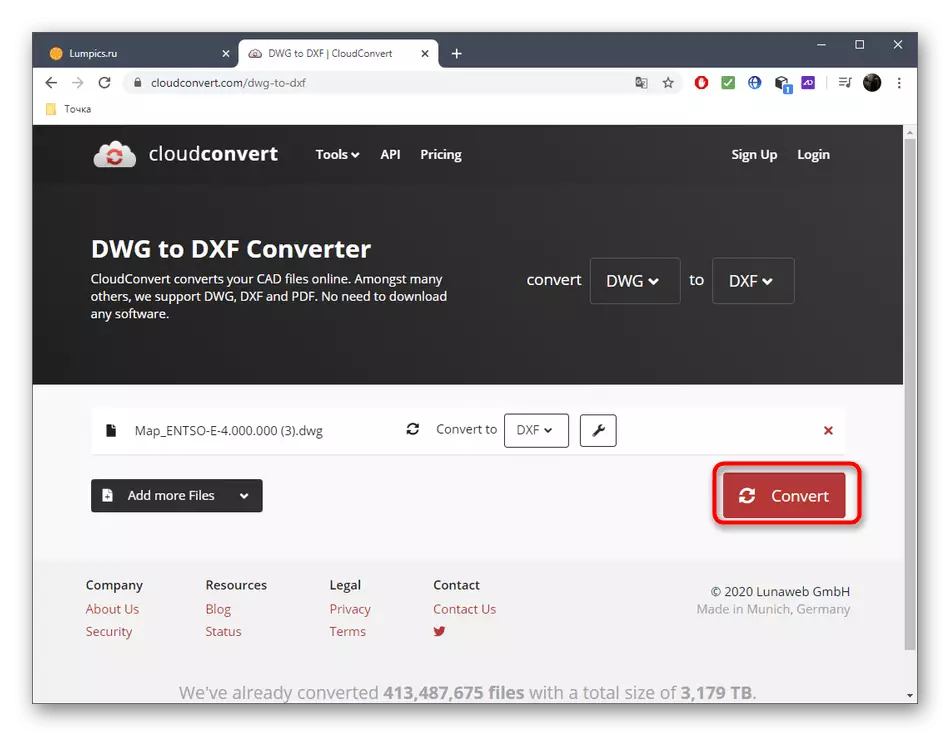
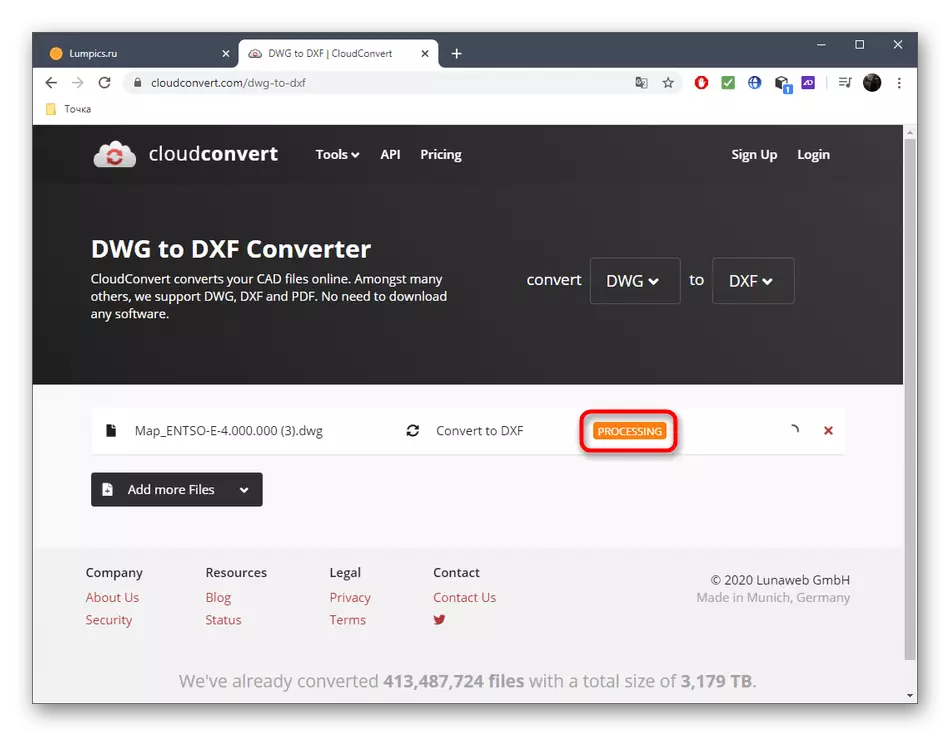
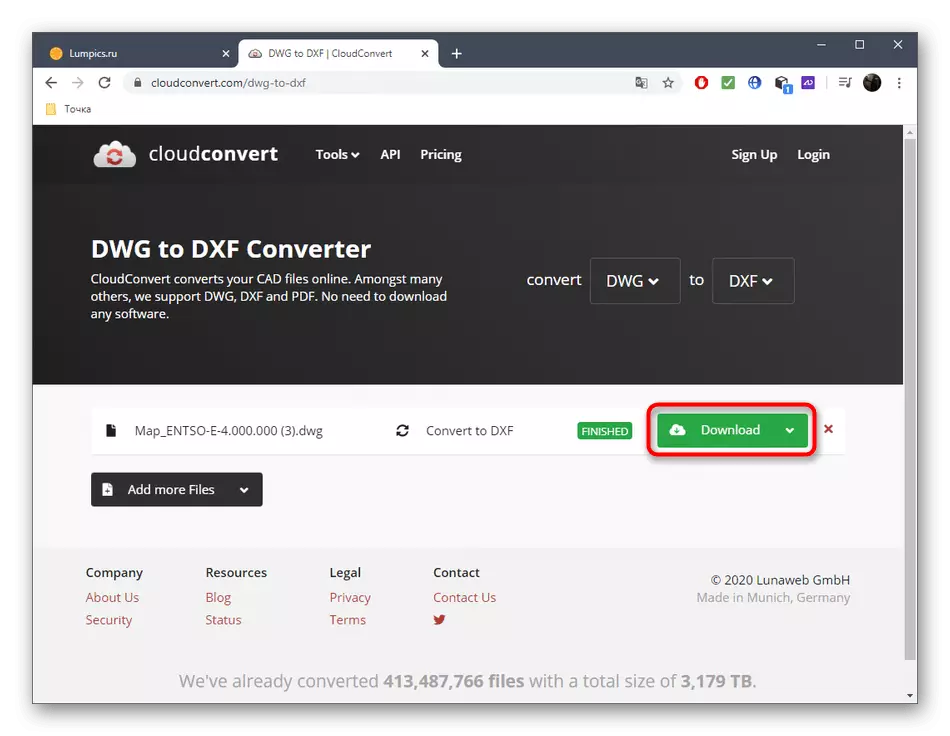
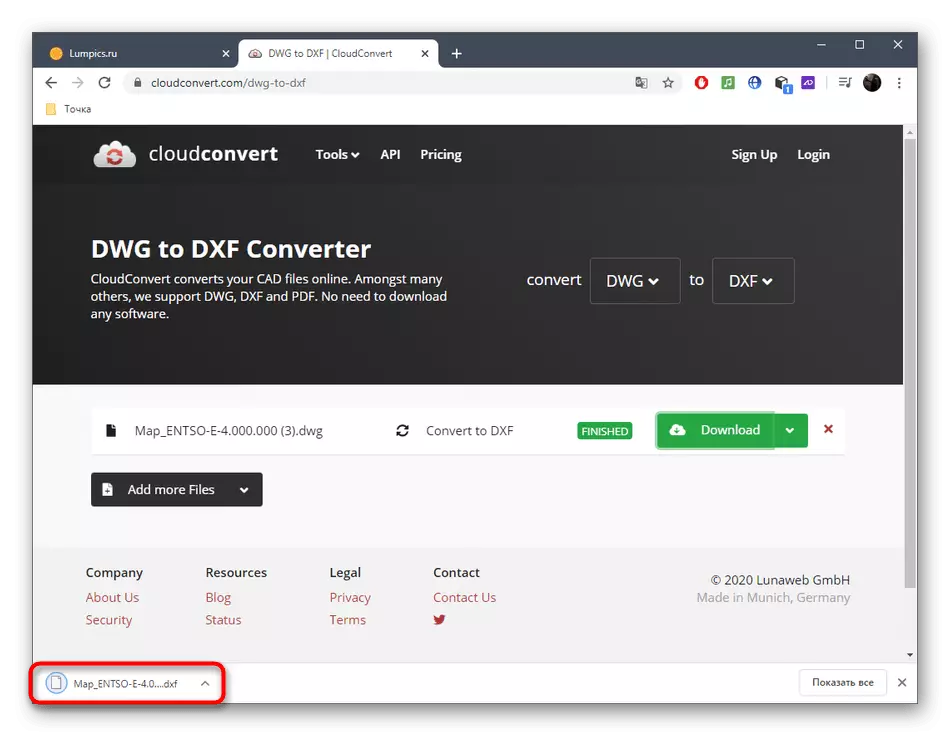
Methode 2: onlineconvertfree
OnlinEconvertFree ist ein weiterer multifunktionaler Online-Service, der das Interaktionsprinzip, mit dem den oben diskutierten Diskussionen ähnelt. Die folgenden Anweisungen kommen mit Anfänger an.
Gehen Sie zum Online-Service onlineconvertfree
- Klicken Sie auf der Online-Startseite onlineconvertfree auf "Datei auswählen".
- Finden Sie im Fenster "Explorer" heraus und laden Sie die erforderlichen Dateien im Quellformat herunter.
- Durchsuchen Sie ihre Liste auf der Site und fügen Sie gegebenenfalls weitere Elemente zur Batch-Verarbeitung hinzu.
- Klicken Sie auf "Alle konvertieren", um ein Format für die Konvertierung auszuwählen.
- Wenn keine DXF gefunden wird, verwenden Sie das Menü Suchzeichenfolge.
- Stellen Sie zuvor sicher, dass das Format ordnungsgemäß ausgewählt ist.
- Schaltfläche "Konvertieren" ausführen Sie die Konvertierung.
- Erwarten Sie die Verarbeitungsende, die je nach Größe und Anzahl der ausgewählten Dateien eine bestimmte Zeit dauern kann.
- Sie werden von der Umwandlung Abschluss mitgeteilt werden. Um eine Datei herunterzuladen, klicken Sie auf "Download".
- Wenn mehrere Objekte gleichzeitig sofort verarbeitet wurden, müssen Sie auf "Alle in ZIP herunterladen" klicken.
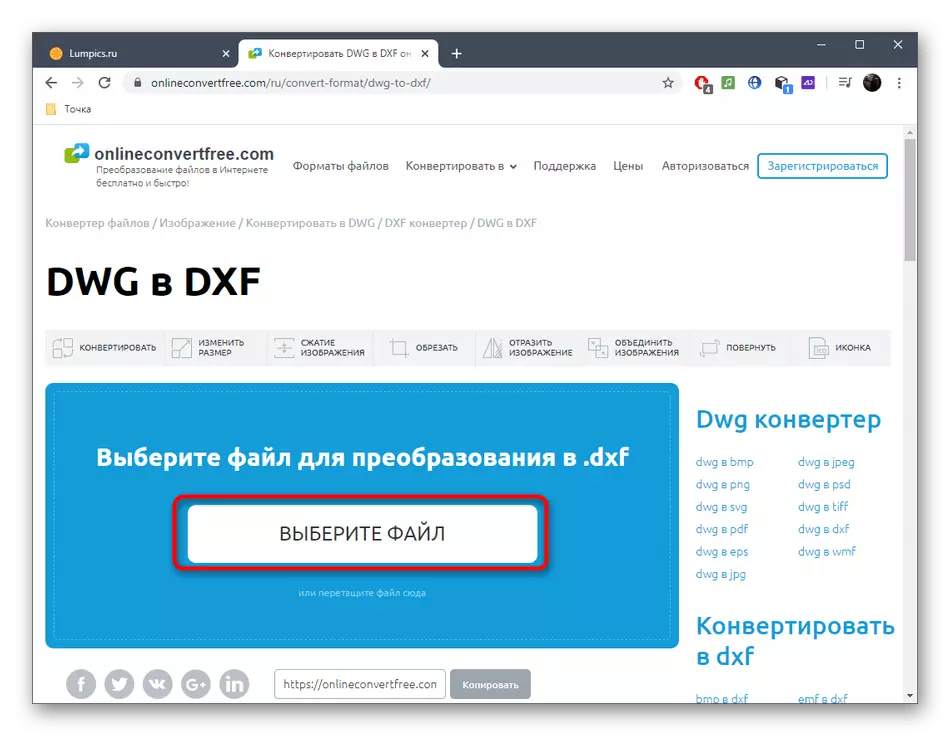
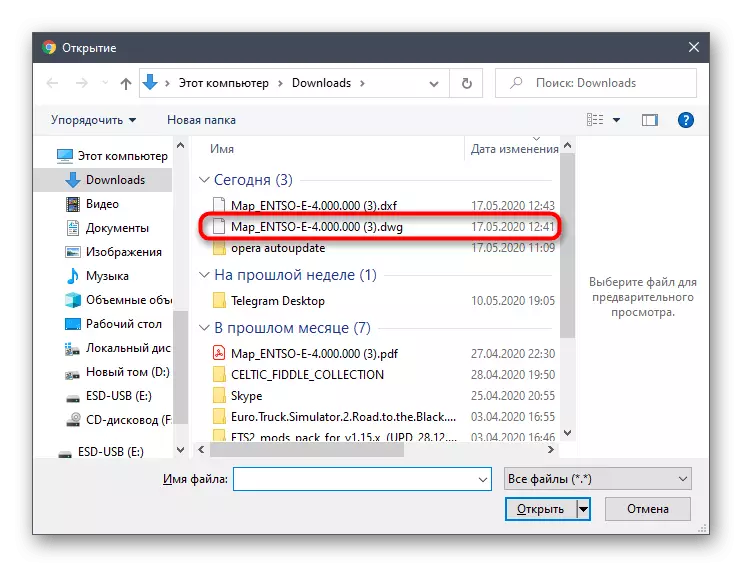
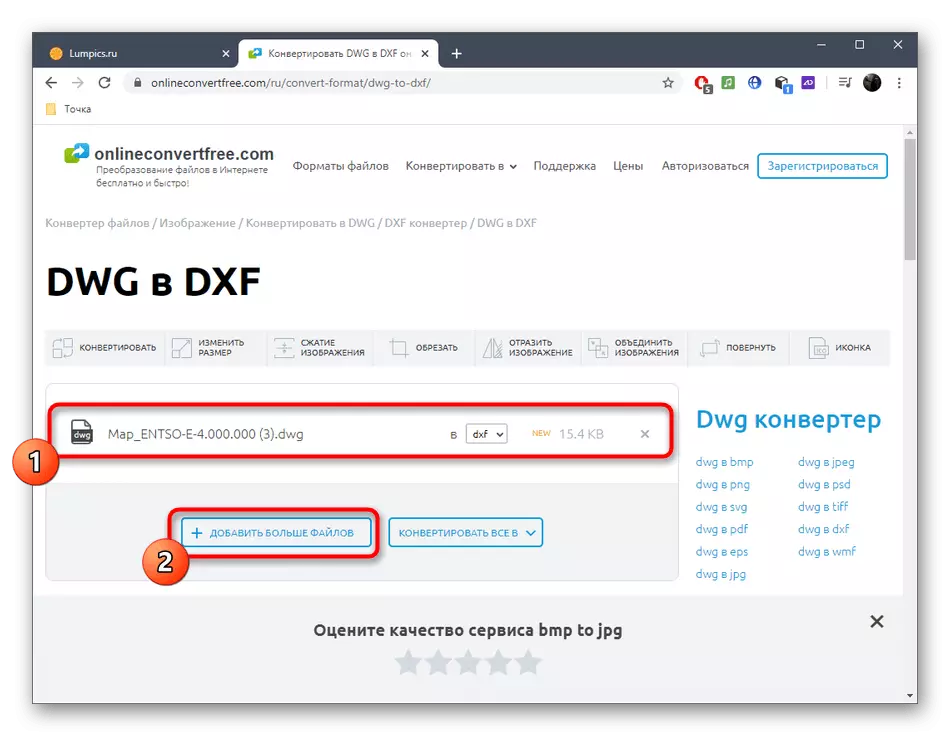
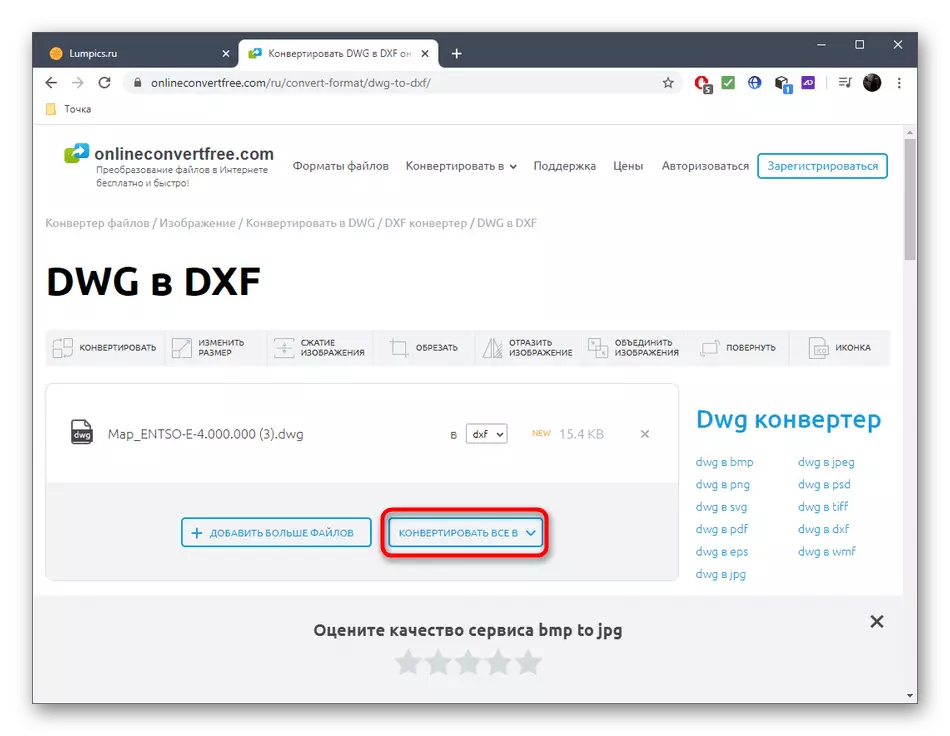
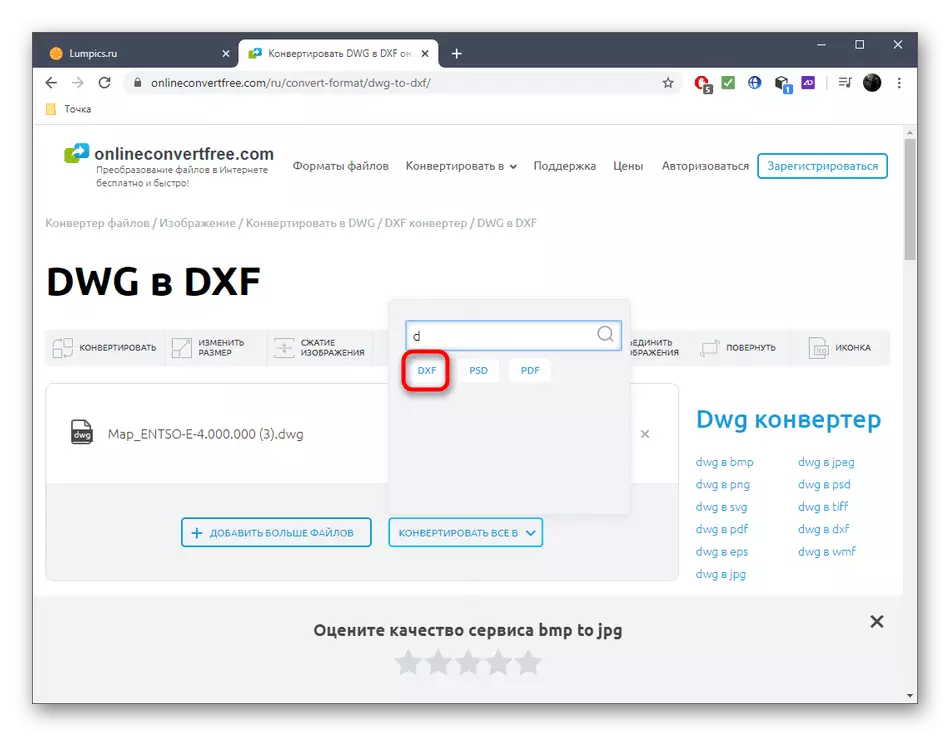
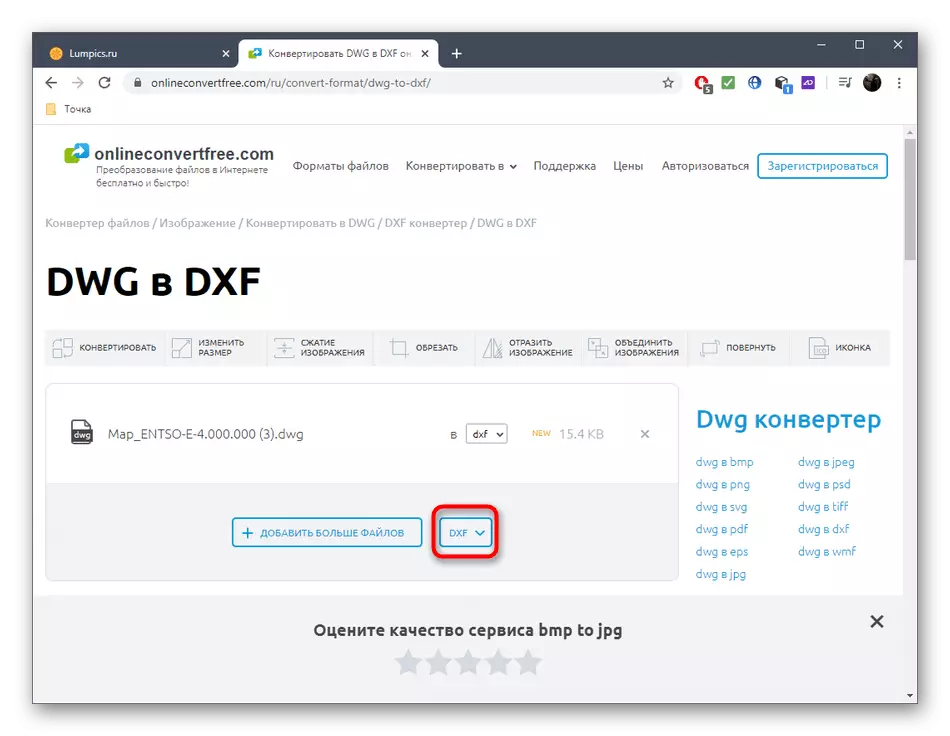
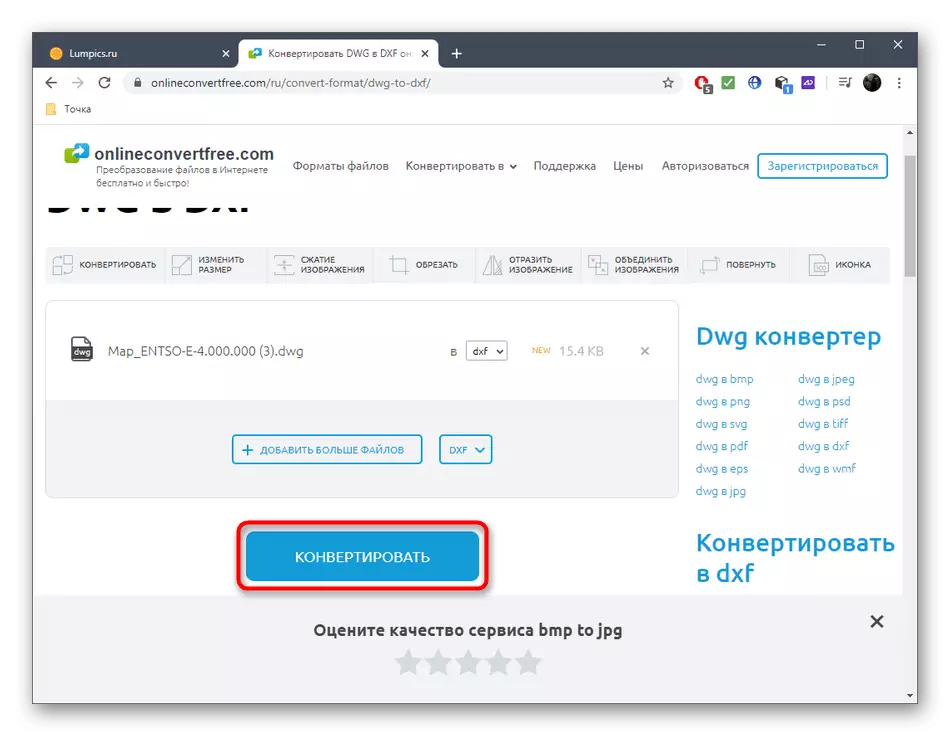
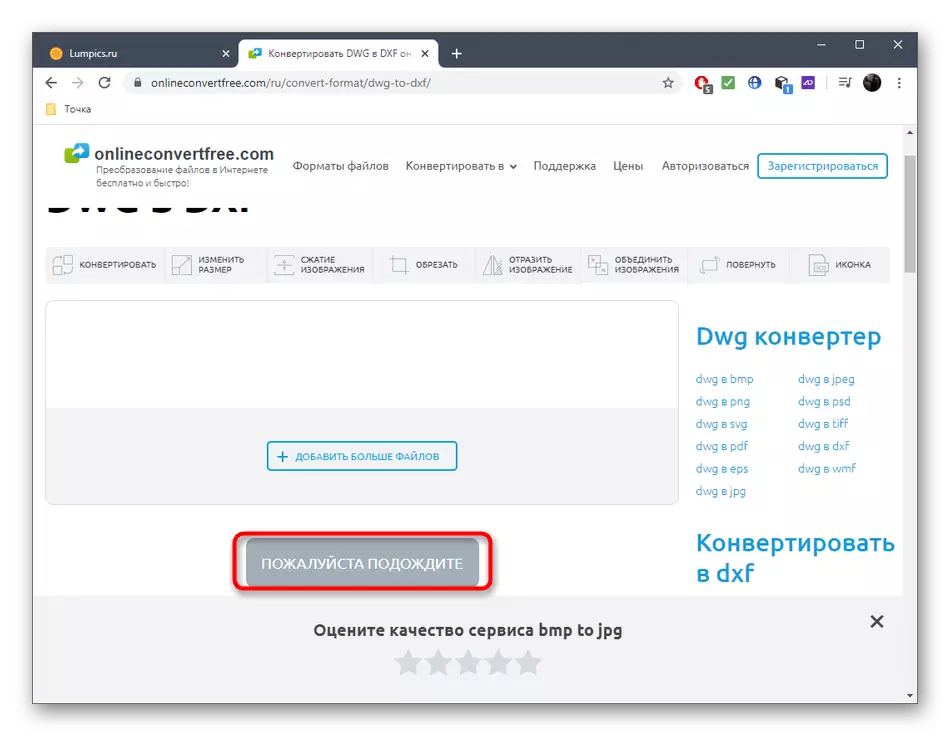
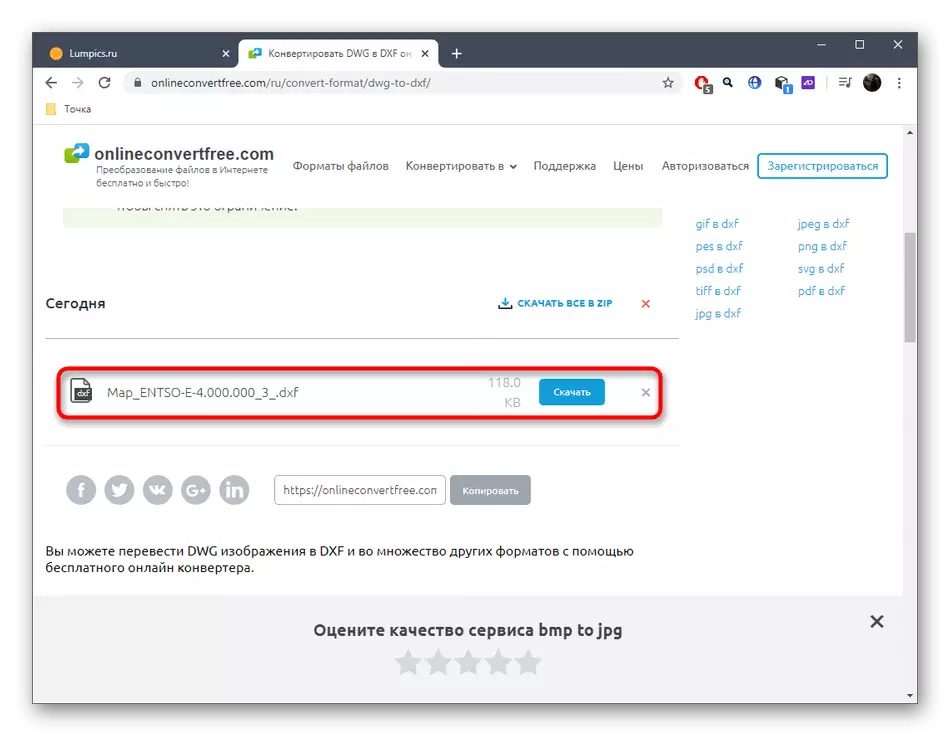
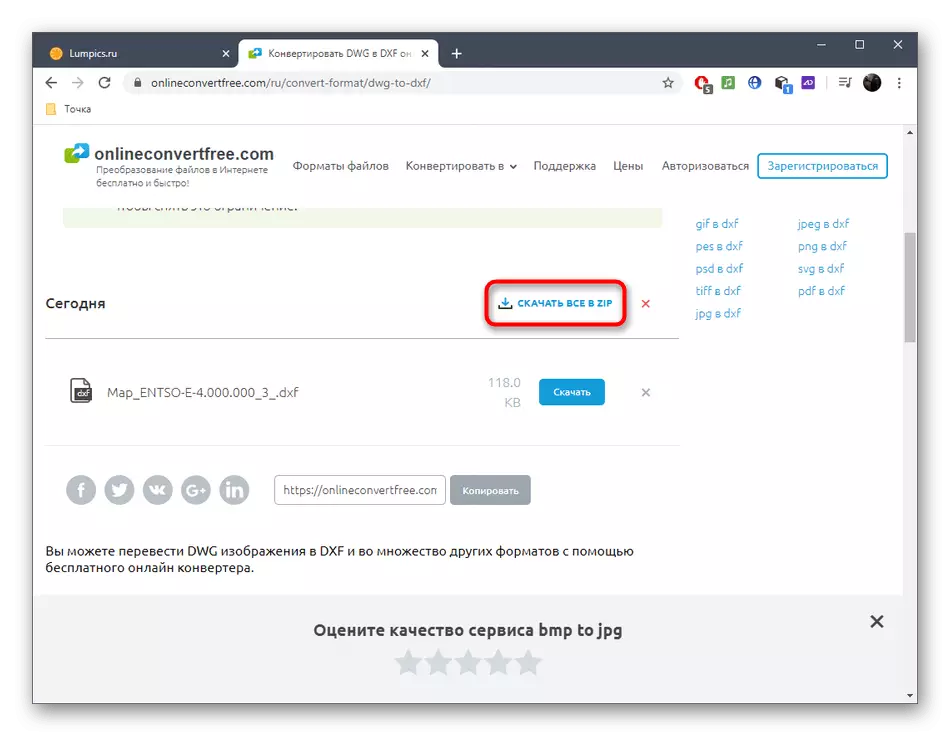
Methode 3: Convertio
Auf dem letzten Ort befindet sich Convertio, weil zumindest diesen Online-Service und vollkommen mit seiner Aufgabe, der vorherigen Verarbeitungsgeschwindigkeit und temporären Probleme des Servers, minderwertig ist, mit dem Benutzer periodisch gegenüberliegen.
Gehen Sie zum Convertio Online-Service
- Um DWG in PDF über Convertio zu konvertieren, klicken Sie auf den oben genannten Link und gehen Sie sofort, um Dateien aus der Cloud oder von der Festplatte hinzuzufügen.
- Im „Explorer“ bereits vertraut eine oder mehrere der Dateien zu finden benötigten Dateien zu konvertieren.
- Wählen Sie das Endformat aus und klicken Sie auf "Konvertieren".
- Es ist einige Zeit erforderlich, um sicherzustellen, dass die Objekte auf den Server heruntergeladen werden, wonach die Verarbeitung beginnt.
- Laden Sie die empfangenen Dateien zusammen oder wiederum herunter. Die Ergebnisse können für einen anderen Tag heruntergeladen werden, und nachdem sie vom Server gelöscht wurden.
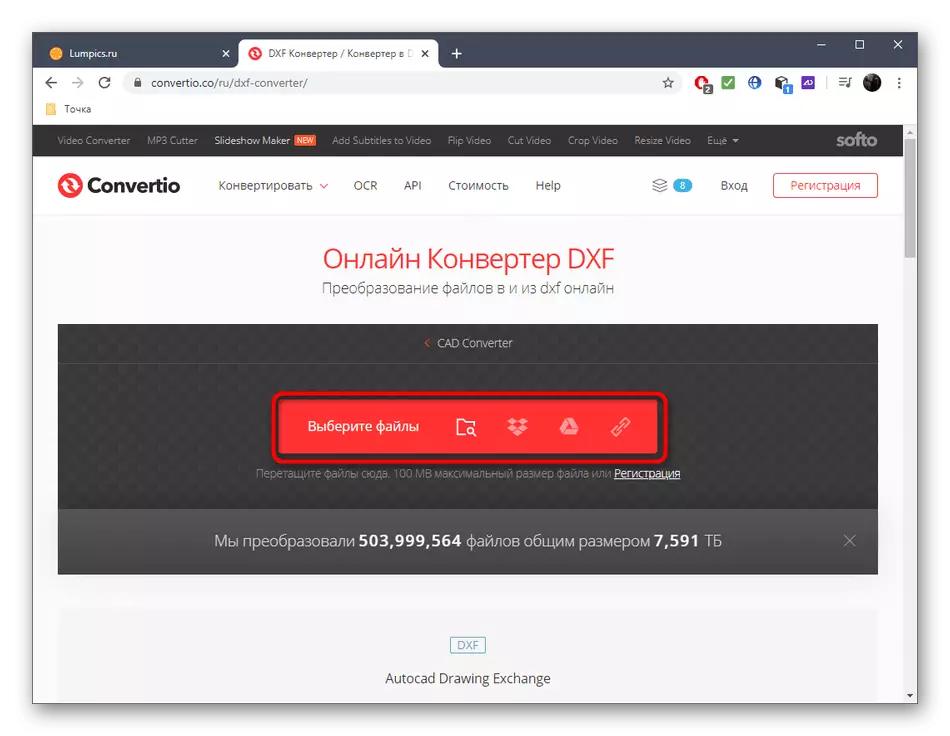
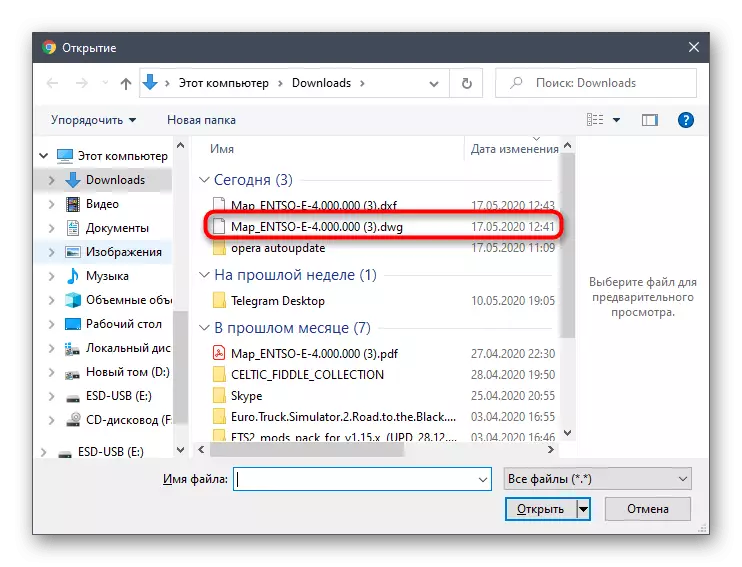
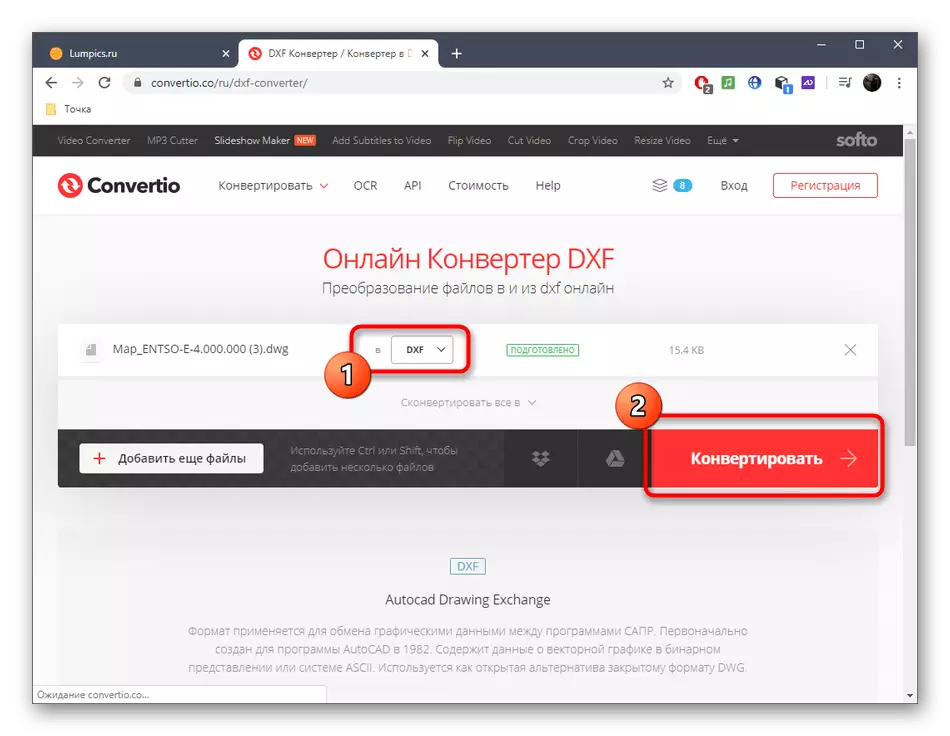

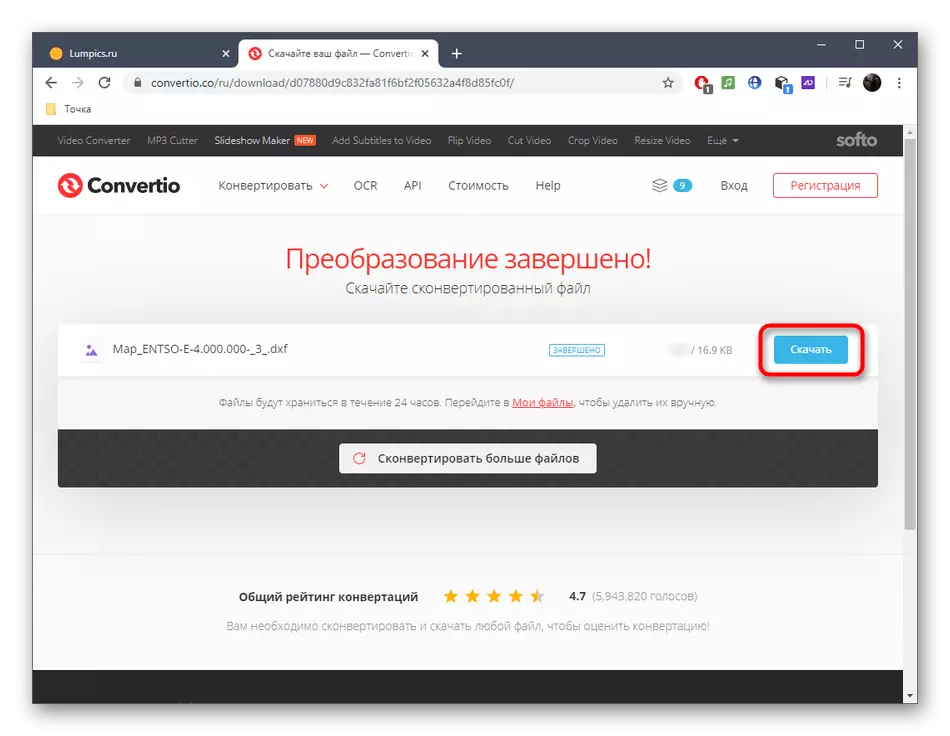
Vergessen Sie nicht, DXF-Dateien zu überprüfen, wenn die Verarbeitung mit spezialisierter Software- oder Online-Dienste abgeschlossen ist, um sicherzustellen, dass die gespeicherten Projekte korrekt angezeigt werden. Um dies zu tun, vertraue dich mit den folgenden Anweisungen.
Weiterlesen:
Öffnen Sie die Datei im DXF-Format
Öffnen der DXF-Datei online
